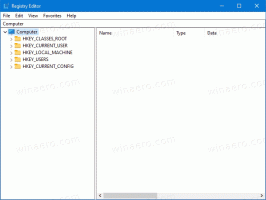Windows10でシステム保護を有効にする方法
システムの復元とも呼ばれるシステム保護は、Windows10の新機能ではありません。 このテクノロジーは2000年にWindowsで導入されました NSillenium Edition。 インストールされているオペレーティングシステムを以前の状態にロールバックできます。 システムの復元は、レジストリ設定、ドライバー、およびさまざまなシステムファイルの完全な状態を保持する復元ポイントを作成します。 Windows 10が不安定になったり起動できなくなったりした場合、ユーザーはオペレーティングシステムを復元ポイントの1つにロールバックできます。
広告
Windows Vista以降では、Microsoftはシステムの復元サービスを廃止しました。 代わりに、タスクスケジューラを使用して復元ポイントを作成します。 また、Microsoftは、ストレージが限られているデバイスのディスク容量を節約したいと考えています。 リセットと更新などの動作が異なる新しい機能により、システムの復元は後部座席になりましたが、Windows10のトラブルシューティングと回復のオプションから引き続きアクセスできます。
デフォルトでは、システム保護は私のWindows10では無効になっています。 したがって、使用する場合はオンにする必要があります。
Windows10でシステム保護を有効にするには、 以下をせよ。
- 押す 勝つ + NS キーボードのキーを一緒に。 [実行]ダイアログが表示されます。 [実行]ボックスに次のように入力します。
SystemPropertiesProtection

- [システムのプロパティ]ダイアログが表示され、[システムの保護]タブがアクティブになります。
- [構成]ボタンをクリックします。 次のダイアログで、次のように[システム保護をオンにする]オプションを設定します。

- 次に、スライダーを右に調整します。 15%で十分です:
 [適用]と[OK]を押します。 注:スペースがいっぱいになると、古い復元ポイントが自動的に削除され、新しいポイント用にスペースが解放されます。
[適用]と[OK]を押します。 注:スペースがいっぱいになると、古い復元ポイントが自動的に削除され、新しいポイント用にスペースが解放されます。 - 必要に応じて、他のドライブに対してこの操作を繰り返します。
- さて、それは良い考えです 復元ポイントを作成する.
ここにいくつかの重要な注意事項があります。 の
セーフモード システム保護オプションを変更することはできません。 Windows 10では、システム保護機能は、NTFSを使用してフォーマットされたドライブに対してのみ有効にできます。最後に、ドライブのシステム保護を無効にすると、そのドライブに保存されているすべての復元ポイントが削除されます。 システム保護を使用してそのドライブのオペレーティングシステムを回復することはできないため、この点に注意してください。
それでおしまい。